Aktivieren Sie diese Funktion, bevor Sie protestieren
Andere Nützliche Anleitung / / August 05, 2021
Auf der ganzen Welt finden eine Reihe von Protesten statt, um die grundlegenden Menschenrechte der Menschen zu unterstützen. Proteste haben viel zu den Privilegien beigetragen, die wir heute haben. Und wenn auch Sie für einen guten Zweck protestieren möchten, sollten Sie zuerst Ihr Smartphone schützen. Heutzutage können auf einem Smartphone gespeicherte Informationen legal vor Gericht gegen Sie verwendet werden. Und da einige Proteste oft zu Unruhen führen, die zu Plünderungen oder Brandstiftungen führen, ist die Wahrscheinlichkeit hoch, während eines Protests verhaftet zu werden.
Glücklicherweise können Sie einen wichtigen Schritt tun, um Ihr Smartphone vor der Verwendung gegen Sie zu schützen. Diese Funktion schützt Sie nicht nur vor rechtlichen Schritten, sondern verhindert auch, dass andere Personen in Ihr Telefon gelangen, falls es gestohlen wird. Diese Funktion wird als "Sperrmodus" bezeichnet. Und es ist auf allen Android-Smartphones verfügbar, die heute verkauft werden. Darüber hinaus ist eine ähnliche Funktion auf iOS-Geräten verfügbar.
Inhaltsverzeichnis
- 1 Was ist der Sperrmodus?
- 2 Für Telefone mit Samsung One UI
- 3 Für Handys mit Android 10 (Stock)
- 4 Für Handys mit Android 9 Pie (Stock)
- 5 Für Telefone mit Realme UI
- 6 Für LG- und OnePlus-Telefone
- 7 Schritte zum Aktivieren des Sperrmodus auf iPhones
Was ist der Sperrmodus?
Durch Aktivieren des Sperrmodus auf Ihrem Telefon wird der biometrische Zugriff deaktiviert. Dies bedeutet, dass Sie nicht durch Gesichtserkennung oder Fingerabdrücke auf Ihr Telefon zugreifen können. Um auf Ihr Telefon zuzugreifen, wenn der Sperrmodus aktiviert ist, müssen Sie die von Ihnen festgelegte PIN, den Passcode und das Muster eingeben. Sobald Sie Ihr Telefon mit einer der oben genannten Optionen entsperren, kehren die biometrischen Entsperroptionen zurück. In diesem Handbuch zeigen wir Ihnen, wie Sie den Sperrmodus auf Ihrem Android-Telefon oder iPhone aktivieren.
Für Telefone mit Samsung One UI
Führen Sie die folgenden Schritte aus, um den Sperrmodus auf Samsung-Geräten mit One UI zu aktivieren.
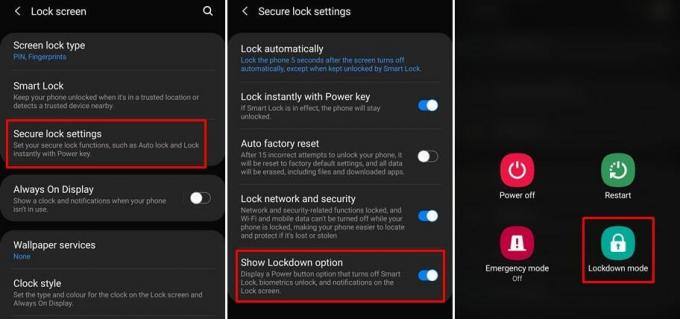
- Gehe zu die Einstellungen und auswählen Bildschirm sperren.
- Tippen Sie auf Sichere Sperreinstellungen und geben Sie Ihre PIN, Ihr Muster oder Ihr Passwort ein, um fortzufahren.
- Am Ende der Liste sehen Sie eine Option mit der Bezeichnung Sperroption anzeigen. Tippen Sie darauf, um die Funktion umzuschalten.
- Sobald Sie die aktiviert haben Sperroption anzeigenkönnen Sie die Taste lange drücken Kraftschlüssel und tippen Sie auf Sperrmodus.
Ihr Telefon wird sofort gesperrt und die biometrischen Entsperroptionen werden deaktiviert.
Für Handys mit Android 10 (Stock)
Benutzer, die Smartphones besitzen, auf denen grundsätzlich Android-Geräte wie Nokia- und Motorola-Telefone ausgeführt werden, können diese Schritte ausführen, um die Funktion zu aktivieren.
- Gehe zu die Einstellungen und tippen Sie auf Anzeige.
- Wähle aus Sperrbildschirmanzeige Möglichkeit.
- Schalten Sie nun die Option mit der Bezeichnung "Sperroption anzeigen‘.
- Um die Funktion zu verwenden, halten Sie die Taste gedrückt Kraftschlüssel und dann auswählen Ausgangssperre aus dem Power-Menü.
Für Handys mit Android 9 Pie (Stock)
Die Option für den Sperrmodus für Android 9 befindet sich unter einer anderen Einstellungsbezeichnung als Android 10. Hier sind die Schritte zum Aktivieren der Funktion auf Ihrem Telefon, die auf Android 9 ausgeführt wird.
- Gehe zu die Einstellungen.
- Tippen Sie auf Sicherheit & Standort Option und wählen Sie dann Bildschirmeinstellungen sperren.
- Schalten Sie jetzt auf Sperroption anzeigen Rahmen.
- Halten Sie zum Aktivieren der Funktion die Taste gedrückt Kraftschlüssel und auswählen Ausgangssperre.
Für Telefone mit Realme UI
Diese Funktion wird auf Geräten mit Realme-Benutzeroberfläche nicht als Sperrmodus bezeichnet. Stattdessen wird die Funktion aufgerufen Sicheres Schloss. Darüber hinaus müssen Sie keine Einstellungen oder Menüs aufrufen, um sie zu aktivieren. Um den biometrischen Zugriff zu deaktivieren, drücken Sie einfach lange auf Kraftschlüssel bis zum Power-Menü auftaucht. Tippen Sie dann auf Sicheres Schloss Möglichkeit.

Für LG- und OnePlus-Telefone
Die Schritte zum Aktivieren der Funktion auf LG- und OnePlus-Telefonen sind ähnlich.
- Starte den die Einstellungen und geh zu Sicherheits- und Sperrbildschirm (OnePlus) oder Sperrbildschirm & Sicherheit (LG).
- Wählen Sie nun die Bildschirmsperre Möglichkeit.
- Schalten Sie den Schalter neben dem ein Sperroption anzeigen Etikette.
- Drücken Sie lange auf Kraftschlüssel um das Power-Menü aufzurufen und tippen Sie dann auf Ausgangssperre um die Funktion zu aktivieren.
Nun, dies sind die Schritte, um den Sperrmodus auf verschiedenen Android-Smartphones zu aktivieren. Während die Schritte zum Aktivieren der Funktion auf Android-Telefonen etwas anders sind, müssen Sie für die Verwendung des Sperrmodus auf jedem Android-Telefon das Energiemenü aufrufen.
Schritte zum Aktivieren des Sperrmodus auf iPhones
Der einfachste Weg, die Gesichtserkennung oder Touch-ID auf iPhones zu deaktivieren, ist die Verwendung von Kraftschlüssel und Lautstärkeregler Kombination. Sie müssen die Taste gedrückt halten Kraftschlüssel und einer der Lautstärketasten nacheinander für einige Sekunden. Benutzer mit dem iPhone 5S - iPhone 7 müssen die Ein- / Aus-Taste fünfmal drücken. Sie erhalten ein haptisches Feedback und die folgenden Optionen werden auf dem Bildschirm angezeigt: Ausschalten, medizinische ID und Notfall-SOS.
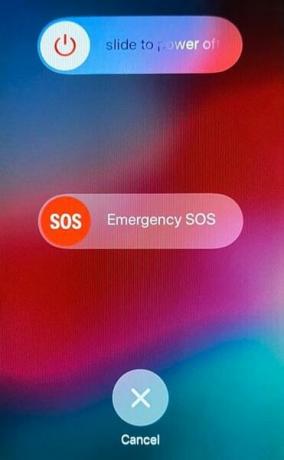
Wählen Sie eine der Optionen oder tippen Sie einfach auf Stornieren. Jetzt müssen Sie den Passcode auf dem Sperrbildschirm eingeben. Sobald Sie den Passcode eingegeben und das Telefon entsperrt haben, wird die biometrische Authentifizierung wieder aktiviert.
In Verbindung stehende Artikel
- Muster oder Passwort vergessen? Anleitung zum Umgehen des gesicherten Sperrbildschirms von Android
- So sichern Sie unser Galaxy S20 [Vollständige Sicherheitsmaßnahme zum Einrichten des Sperrbildschirms]
- Bypass-Sperrbildschirm Sicherheit (Muster, PIN, Fingerabdruck, Passwort) unter Android (Anleitung)
- Top 25 Xposed Module für Android-Geräte im Jahr 2020



